Giáo án Tin học Lớp 7 theo CV5512 - Bài 6+7+8
I. MỤC TIÊU
1. Kiến thức
- Biết cách điều chỉnh độ rộng cột và độ cao hàng, chèn thêm hoặc xóa hàng, cột.
- Học sinh biết tô màu nền và kẻ đường biên của các ô tính
- Biết sử dụng nút lệnh trên thanh công cụ để tăng hoặc giảm số chữ số thập phân của dữ liệu số
2. Năng lực
a. Năng lực chung
- Năng lực tự học, năng lực giải quyết vấn đề, năng lực tư duy, năng lực hợp tác, năng lực sử dụng ngôn ngữ, năng lực phân tích, năng lực tổng hợp thông tin
b. Năng lực thành phần
- Nla: Sử dụng và quản lý các phương tiện công nghệ thông tin và truyền thông.
- Nld: Sử dụng được phần mềm Excel để định dạng trang tính.
- Nle: Có khả năng làm việc nhóm tạo sự thay đổi trên trang tính.
3. Phẩm chất:
- Tự lập, tự tin, tự chủ; Có trách nhiệm bản thân và cộng đồng.
II. THIẾT BỊ DẠY HỌC VÀ HỌC LIỆU
1. Thiết bị dạy học
- Phần, bảng, máy tính, máy chiếu
2. Học liệu
- GV: SGK, SBT, tài liệu tham khảo
- HS: SGK
III. TIẾN TRÌNH DẠY HỌC
HOẠT ĐỘNG 1: Khởi động
a. Mục tiêu: Tạo hứng thú cho HS, thu hút HS sẵn sàng thực hiện nhiệm vụ học tập của mình. HS khắc sâu kiến thức nội dung bài học.
b. Nội dung: Tìm hiểu phần khởi động.
c. Sản phẩm học tập: Trả lời các câu hỏi.
d Tổ chức thực hiện
- Chuyển giao nhiệm vụ học tập:
GV: Chiếu hình 1.58 và 1.59 lên màn chiếu yêu cầu học sinh quan sát và hai cách trình bày trên và cho biết:
? Hai cách trình bày trên có gì giống và khác nhau? Hãy ghi lại những điểm khác nhau mà em biết?
? Theo em, cách trình bày nào dễ thu hút được sự chú ý của những đọc vào những phần dữ liệu quan trọng, giúp người khác dễ dàng so sánh dữ liệu hơn?
- Thực hiện nhiệm vụ học tập:
+ Các nhóm thảo luận bài tập và câu hỏi theo yêu cầu của giáo viên.
- Báo cáo kết quả thảo luận:
+ HS báo cáo kết quả thảo luận của nhóm mình thông qua phiếu học tập.
- Nhận xét, đánh giá, kết luận:
+ Sau khi thực hiện xong bài tập Giáo viên nhận xét đánh giá tinh thần, thái độ học tập và kết quả học sinh đã báo cáo. Từ đó hướng hướng học sinh nghiên cứu, tìm hiểu nội dung cho hoạt động hình thành kiên thức mới.
Tóm tắt nội dung tài liệu: Giáo án Tin học Lớp 7 theo CV5512 - Bài 6+7+8
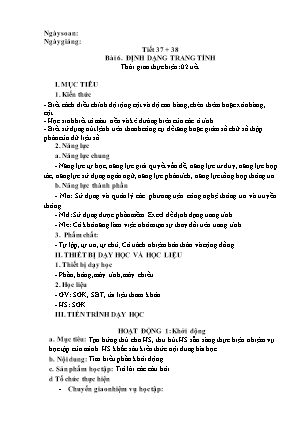
Ngày soan: Ngày giảng: Tiết 37 + 38 Bài 6. ĐỊNH DẠNG TRANG TÍNH Thời gian thực hiện: 02 tiết I. MỤC TIÊU 1. Kiến thức - Biết cách điều chỉnh độ rộng cột và độ cao hàng, chèn thêm hoặc xóa hàng, cột. - Học sinh biết tô màu nền và kẻ đường biên của các ô tính - Biết sử dụng nút lệnh trên thanh công cụ để tăng hoặc giảm số chữ số thập phân của dữ liệu số 2. Năng lực a. Năng lực chung - Năng lực tự học, năng lực giải quyết vấn đề, năng lực tư duy, năng lực hợp tác, năng lực sử dụng ngôn ngữ, năng lực phân tích, năng lực tổng hợp thông tin b. Năng lực thành phần - Nla: Sử dụng và quản lý các phương tiện công nghệ thông tin và truyền thông. - Nld: Sử dụng được phần mềm Excel để định dạng trang tính. - Nle: Có khả năng làm việc nhóm tạo sự thay đổi trên trang tính. 3. Phẩm chất: - Tự lập, tự tin, tự chủ; Có trách nhiệm bản thân và cộng đồng. II. THIẾT BỊ DẠY HỌC VÀ HỌC LIỆU 1. Thiết bị dạy học - Phần, bảng, máy tính, máy chiếu 2. Học liệu - GV: SGK, SBT, tài liệu tham khảo - HS: SGK III. TIẾN TRÌNH DẠY HỌC HOẠT ĐỘNG 1: Khởi động a. Mục tiêu: Tạo hứng thú cho HS, thu hút HS sẵn sàng thực hiện nhiệm vụ học tập của mình. HS khắc sâu kiến thức nội dung bài học.. b. Nội dung: Tìm hiểu phần khởi động. c. Sản phẩm học tập: Trả lời các câu hỏi. d Tổ chức thực hiện Chuyển giao nhiệm vụ học tập: GV: Chiếu hình 1.58 và 1.59 lên màn chiếu yêu cầu học sinh quan sát và hai cách trình bày trên và cho biết: ? Hai cách trình bày trên có gì giống và khác nhau? Hãy ghi lại những điểm khác nhau mà em biết? ? Theo em, cách trình bày nào dễ thu hút được sự chú ý của những đọc vào những phần dữ liệu quan trọng, giúp người khác dễ dàng so sánh dữ liệu hơn? - Thực hiện nhiệm vụ học tập: + Các nhóm thảo luận bài tập và câu hỏi theo yêu cầu của giáo viên. - Báo cáo kết quả thảo luận: + HS báo cáo kết quả thảo luận của nhóm mình thông qua phiếu học tập. - Nhận xét, đánh giá, kết luận: + Sau khi thực hiện xong bài tập Giáo viên nhận xét đánh giá tinh thần, thái độ học tập và kết quả học sinh đã báo cáo. Từ đó hướng hướng học sinh nghiên cứu, tìm hiểu nội dung cho hoạt động hình thành kiên thức mới. HOẠT ĐỘNG 2: Hình thành kiến thức mới Hoạt động 1: Định dạng phông chữ, cỡ chữ, kiểu chữ và màu chữ * Mục tiêu: giúp học sinh hiểu về định dạng phông chữ, cỡ chữ, kiểu chữ, màu chữ. * Nội dung: Nêu được khái niệm về định dạng phông chữ, cỡ chữ, kiểu chữ, màu chữ. * Sản phẩm: định dạng được phông chữ, cỡ chữ, kiểu chữ, màu chữ. * Tổ chức thực hiện - Chuyển giao nhiệm vụ học tập: HS nghiên cứu sách giáo khoa trả lời câu hỏi sau: ? Để chọn Font chữ, cỡ chữ, kiểu chữ, màu chữ chọn vào nhóm nào và nút lệnh đó có tên là gì? ? Nêu các bước thay đổi Fon chữ? ? Nêu các bước thay đổi cỡ chữ? ? Nêu các bước thay đổi kiểu chữ? ? Nêu các bước thay đổi màu chữ? - Thực hiện nhiệm vụ học tập: + HS thảo luận nhóm - Báo cáo kết quả thảo luận: + Các nhóm trả lời các câu hỏi GV yêu cầu - Nhận xét, đánh giá, kết luận: + GV nhận xét, kết luận Kết luận 1. Định dạng phông chữ, cỡ chữ và kiểu chữ .Vntime: Chọn phông chữ. 12: Chọn cỡ cữ. B: Chọn chữ đậm I: chọn chữ nghiêng. U: Chọn chữ gạch chân. a) Thay đổi phông chữ - Bước 1: Chọn ô hoặc các ô cần định dạng. - Bước 2: Nháy mũi tên ở ô Font - Bước 3 : Chọn phông chữ thích hợp. b) Thay đổi cỡ chữ - Bước 1: Chọn ô hoặc các ô cần định dạng. - Bước 2: Nháy mũi tên ở ô Size. - Bước 3 : Chọn cỡ chữ thích hợp. c) Thay đổi kiểu chữ - Bước 1: Chọn ô hoặc các ô cần định dạng. - Bước 2: Nháy nút Bold để chọn chữ đậm, nút I để chọn chữ nghiêng, nút U để chọn chữ gạch chân. * Chú ý : Có thể sử dụng đồng thời các nút để có các kiểu chữ thích hợp. 2. Chọn màu phông - Bước 1: Chọn ô hoặc các ô cần định dạng. - Bước 2: Nháy nút Font Color. - Bước 3 : Chọn màu chữ thích hợp. Hoạt động 2: Căn lề trong trang tính * Mục tiêu: Học sinh biết các nút căn lề trong nhóm lệnh Alignment, cách sử dụng lệnh đó * Nội dung: Các nút căn lề trong nhóm lệnh Alignment, cách sử dụng lệnh đó * Sản phẩm: HS biết cách căn lề trong bảng tính * Tổ chức thực hiện - Chuyển giao nhiệm vụ học tập: Yêu cầu học sinh nghiên cứu SGK và trả lời những câu hỏi sau: Để căn giữa ô, căn thẳng lề trái ô, căn thẳng lề phải ô ta làm thế nào? Lấy VD và nêu các bước thực hiện? - Thực hiện nhiệm vụ học tập: + HS: trả lời các câu hỏi GV yêu cầu vào vở. - Báo cáo kết quả thảo luận: + HS trình bày - Nhận xét, đánh giá, kết luận chốt kiến thức: + GV nhận xét, chốt kiến thức, thực hành mẫu cho HS quan sát. * Kết Luận: 2. Căn lề trong ô tính - Bước 1: Chọn ô hoặc các ô cần định dạng. - Bước 2: Nháy nút Center để căn thẳng giữa ô tính, nút Right để căn lề phải, nút Left để căn lề trái cho ô tính. Hoạt động 3: Tô màu nền và kẻ đường biên của các ô tính * Mục tiêu: HS biết tô màu nền và kẻ đường biên của các ô tính * Nội dung: Tô màu nền và kẻ đường biên của các ô tính * Sản phẩm: Tô được màu nền và kẻ đường biên của các ô tính. * Tổ chức thực hiện - Chuyển giao nhiệm vụ học tập: GV chiếu ví dụ trên màn chiếu yêu cầu học sinh quan sát và hướng dẫn học sinh kẻ đường biên bằng lệnh Border (đường biên) và đổ màu nền bằng lệnh Fill Color. ? Nêu các bước tạo màu nền ? Để kẻ đường biên của các ô, em thực hiện theo các bước nào? - Thực hiện nhiệm vụ học tập: + HS thảo luận nhóm, quan sát, nghiên cứu trả lời câu hỏi vào vở. - Báo cáo kết quả + Các nhóm trình bày, nhóm khác nhận xét - Nhận xét, đánh giá, kết luận chốt kiến thức: + GV nhận xét, kết luận * Kết luận - Các bước tô màu nền: Bước 1: Chọn các ô cần tô màu nền Bước 2: Nháy chuột tại mũi tên ở lệnh Fill color Bước 3: Chọn màu nền - Các bước kẻ đường biên Bước 1: Chọn các ô cần kẻ đường biên Bước 2: Nháy chuột tại mũi tên ở lệnh Borders Bước 3: Chọn tùy chọn đường biên thích hợp *Hoạt động 4: Tăng hoặc giảm chữ số thập phân của dữ liệu kiểu số * Mục tiêu: Biết tăng hoặc giảm chữ số thập phân của dữ liệu kiểu số. * Nội dung: Tăng hoặc giảm chữ số thập phân của dữ liệu kiểu số * Sản phẩm: HS biết tăng hoặc giảm chữ số thập phân của dữ liệu kiểu số. * Tổ chức thực hiện - Chuyển giao nhiệm vụ học tập: Yêu cầu học sinh quan sát ví dụ trên màn chiếu giáo viên hướng dẫn học sinh tăng một chữ số thập phân và giảm một chữ số thập phân trong nhóm lệnh Number. ? Nêu các bước cần thực hiện và tác dụng của lệnh Decrease Decimal (giảm chữ số thập phân) - Thực hiện nhiệm vụ học tập: + HS đọc thông tin trong SGK và trả lời các câu hỏi vào vở - Báo cáo kết quả + Hs trả lời câu hỏi theo yêu cầu, HS khác nhận xét, bổ sung - Nhận xét chốt kiến thức + GV nhận xét chung, thực hành mẫu cho HS quan sát * Kết luận 4. Tăng hoặc giảm số chữ số thập phân của dữ liệu số Tăng thêm một chữ số thập phân. Giảm bớt một chữ số thập phân. * Chú ý Khi giảm bớt một chữ số thập phân, chương trình sẽ thực hiện quy tắc làm tròn số. - Bước 1: Chọn ô (hoặc các ô) cần giảm hoặc tăng chữ số thập phân. - Bước 2: Nháy và nút để giảm số chữ số thập phân hoặc nút để tăng số chữ số thập phân. HOẠT ĐỘNG 3: Hoạt động luyện tập * Mục tiêu: Luyện tập củng cố nội dung bài học. * Nội dung: Thực hiện được các thao tác định dạng, căn lề, tô màu, kẻ biên trong trang tính. * Sản phẩm: Định dạng được bảng tính. * Tổ chức thực hiện: GV giao nhiệm vụ cho học sinh làm bài tập trắc nghiệm: Câu 1: Để căn dữ liệu vào giữa nhiều ô tính ta sử dụng nút lệnh: Để căn dữ liệu vào giữa nhiều ô tính ta sử dụng nút lệnh Center trong nhóm Alignment trên dải lệnh Home. Đáp án: D Câu 2: Giả sử ô A2 có nền màu xanh và chữ màu vàng. Ô B2 có nền màu trắng và chữ màu đen. Nếu sao chép ô A2 vào ô B2 thì ô B2 sẽ có: A. Nền màu trắng và chữ màu đen B. Nền màu xanh và chữ màu đen C. Nền màu xanh và chữ màu vàng D. Tất cả đều sai Câu 3: Giả sử ô A2 có nền màu xanh và chữ màu vàng. Ô B2 có nền màu trắng và chữ màu đen. Nếu sao chép ô A2 vào ô B2 thì ô B2 sẽ có nền màu xanh và chữ màu vàng. Đáp án: C Câu 4: Để giảm bớt một chữ số thập phân ta nháy vào nút lệnh: HOẠT ĐỘNG 4: Hoạt động vận dụng * Mục tiêu: Vận dụng kiến thức làm các bài tập về soạn thảo văn bản. * Nội dung: Soạn thảo nội dung viết về quê hương em, lưu lại với tên “Quê hương” * Sản phẩm: Soạn thảo đoạn văn lưu lại với tên “Quê hương” trên máy tính. * Tổ chức thực hiện: - GV giao nhiệm vụ cho học sinh GV chia lớp thành nhiều nhóm ( mỗi nhóm gồm các HS trong 1 bàn) và giao các nhiệm vụ: thảo luận trả lời các câu hỏi sau và ghi chép lại câu trả lời vào vở bài tập Trong văn bản, em có thể định dạng một phần văn bản khác với những phần văn bản còn lại. Với chương trình bảng tính em cũng có thể thực hiện định dạng tương tự với dữ liệu văn bản trong một ô tính. a) Hãy thực hiện các thao tác định dạng văn bản trong một ô tính có hai phần cỡ chữ và màu chữ khác nhau (hình 1.70). b) Thực hiện các thao tác định dạng tương tự với dữ liệu số trong ô tính. Quan sát kết quả nhận được và ghi lại nhận xét của em. - Thưc hiện nhiệm vụ + HS thực hành theo các yêu cầu GV - Nhận xét, đánh giá, kết luận: + GV nhận xét kết quả của các nhóm, chấm điểm cho các nhóm + Về nhà HS thực hiện các thao tác đã học Ngày soan: Ngày giảng: Tiết 39, 40, 41, 42 Bài thực hành 6: ĐỊNH DẠNG TRANG TÍNH CỦA EM I. MỤC TIÊU 1. Kiến thức - Học sinh hiểu được tầm quan trọng của tính toán trong trang tính. - Tác dụng của việc trang trí phù hợp cho một trang tính. 2. Năng lực a. Năng lực chung - Năng lực tự học, năng lực giải quyết vấn đề, năng lực tư duy, năng lực hợp tác, năng lực sử dụng ngôn ngữ, năng lực phân tích, năng lực tổng hợp thông tin b. Năng lực thành phần - Nla: Sử dụng và quản lý các phương tiện công nghệ thông tin và truyền thông. - Nld: Sử dụng được phần mềm Excel để định dạng trang tính. - Nle: Có khả năng làm việc nhóm. 3. Phẩm chất: - Tự lập, tự tin, tự chủ; Có trách nhiệm bản thân và cộng đồng. II. THIẾT BỊ DẠY HỌC VÀ HỌC LIỆU 1. Thiết bị dạy học - Phấn, bảng, máy tính, máy chiếu 2. Học liệu - GV: SGK, SBT, tài liệu tham khảo - HS: SGK III. TIẾN TRÌNH DẠY HỌC HOẠT ĐỘN ... t quả của phiếu học tập, chấm điểm 4. Hoạt động 4: Vận dụng * Mục tiêu: Giúp những học sinh có nhu cầu mở rộng thêm kiến thức của mình * Nội dung: Vận dụng kiến thức đã học để giải quyết các vấn đề thực tiễn * Sản phẩm: Biết vận dụng kiến thức vào để thực hành các bài về tạo biểu đồ * Tổ chức thực hiện: - Chuyển giao nhiệm vụ: GV: Nắm vững các thao tác tạo biểu đồ ? Các thao tác chỉnh sửa biểu đồ ? Biết áp dụng biểu đồ cho từng bảng dữ liệu - Thực hiện nhiệm vụ HS củng cố lại hệ thống bài học - Đánh giá, kết luận: GV yêu cầu học sinh học và thực hiện các thao tác đã học ÔN TẬP Môn TIN HỌC - Khối7 Thời gian thực hiện: tiết TIẾT 67-68 I. MỤC TIÊU 1. Về kiến thức: -HS Biết các lệnh thực hiện trang tính và lọc dữ liệu, in trang tính, trình bày dữ liệu bằng biểu đồ, biết các bước vẽ hình động với GeoGebra. - Biết cách tạo biểu đồ, các dạng biểu đồ và cách tạo biểu đồ trên chương trình bảng tính Excel. -Biết nhập công thức và hàm vào ô tính, thực hiện được các thao tác tạo biểu đồ đơn giản. -Biết được khả năng của phần mềm Geogebra, làm quen với màn hình làm việc của phần mềm, biết cách vẽ hình tam giác. - Hiểu được các thao tác tạo biểu đồ, các dạng biểu đồ và cách tạo biểu đồ trên chương trình bảng tính Excel. hiểu được ý nghĩa, tác dụng của các phần mềm. Thực hiện các thao tác sắp xếp và lọc dữ liệu trên trang tính.... - Học sinh biết khởi động, đóng phần mềm - Rèn luyện kỹ năng làm việc với máy tính một cách linh hoạt, sáng tạo. 2. Về năng lực: - Năng lực chung: năng lực chuyên môn, năng lực hợp tác, năng lực giao tiếp, năng lực gợi nhớ, năng lực sử dụng ngôn ngữ. - Năng lực chuyên biệt: Năng lực CNTT, tư duy. 3. Về phẩm chất: Học sinh có thái độ nghiêm túc trong quá trình học tập, rèn luyện tinh thần cần cù, ham thích tìm hiểu và tư duy khoa học. II. THIẾT BỊ DẠY HỌC VÀ HỌC LIỆU - Thiết bị dạy học: Bảng, SGK, Projectors, máy tính - Học liệu: Sách giáo khoa, giáo án. III. TIẾN TRÌNH DẠY HỌC Hoạt động 1: Xác định vấn đề/Nhiệm vụ học tập/Mở đầu a. Mục tiêu: HS biết được các nội dung cơ bản của bài học cần đạt được, tạo tâm thế cho học sinh đi vào tìm hiểu bài mới. b. Nội dung: Giáo viên hướng dẫn HS liệt kê các kiến thức đã học trong học kì II. c. Sản phẩm: HS liệt kê được các kiến thức đã học. d. Tổ chức thực hiện: Giáo viên tổ chức, học sinh thực hiện, lắng nghe phát triển năng lực quan sát, năng lực giao tiếp. - Chuyển giao nhiệm vu: GV yêu cầu học sinh liệt kê kiến thức đã học trong học kì II. - HS tiếp nhận/thực hiện nhiệm vụ thảo luận cá nhân và trả lời câu hỏi: Trình bày và in trang tính, sắp xếp và lọc dữ liệu, học toán và vẽ hình động với phần mềm, trình bày dữ liệu bằng biểu đồ - Kết quả thực hiện nhiệm vụ: GV nhận xét, kết luận Hoạt động 2.Hệ thống kiến thức a. Mục tiêu: Giúp HS hệ thống kiến thức trong học kì II b. Nội dung: Thông qua bài tập trắc nghiệm HS rút ra hệ thổng kiến thức cần nhớ c. Sản phẩm: Hệ thống kiến thức cần nhớ trong học kì II d. Tổ chức thực hiện: Làm việc nhóm – trò chơi tiếp sức Giao nhiệm vụ học tập 1. Làm bài tập trắc nghiệm. 2. Rút ra kiến thức cần nhớ. Chia lớp thành 2 dãy (dãy trong, dãy ngoài) HS thảo luận theo nhóm đôi hình thức chơi: Tiếp sức Mỗi đáp án đúng được 10 điểm, mỗi nhóm cử ra 1 thư ký ghi lại kết qủa cho 2 dãy. Thực hiện nhiệm vụ. HS thảo luận nhóm đôi, lần lượt đại diện dãy lên viết đáp án lên bảng Tuân thủ theo quy định trò chơi GV chiếu câu hỏi, các nhóm lên điền đáp án hoặc chọn đáp án lên bảng. GV chiếu đáp án, HS đánh giá. Báo cáo kết quả thực hiện nhiệm vụ học tập 2 dãy thảo luận rút ra kiến thức cần nhớ từ các bài tập trên Đánh giá kết quả hoạt động - Tính thần hợp tác của nhóm - Đánh giá kết quả các nhóm. - Đánh giá, nhận xét kiến thức cần nhớ, bổ sung nếu có. Kiến thức cần nhớ - Định dạng trang trính - Trình bày và in trang tính - Sắp xếp và lọc dữ liệu. - Trình bày dữ liệu bằng biểu đồ. Bài tập trắc nghiệm. Bài 1. Ghép nội cột Idung sao cho phù hợp cột II I II 1. Chọn màu phông a.- Chọn ô (các ô) cần định dạng - Nháy mũi tên ở ô Font size - Chọn cỡ chữ thích hợp 2. Thay đổi cỡ chữ b. - Chọn ô (các ô) cần định dạng - Nháy vào nút Font Color - Chọn màu thích hợp. 3 căn phải 4 căn trái 5 căn giữa 6. căn đều hai bên Bài 2.Ghép nội cột Idung sao cho phù hợp cột II I II 1. Tô màu nền a-Chọn các ô cần kẻ đường biên - Nháy mũi tên bên phải nút Borders để chọn kiểu kẻ đường biên. 2. Kẻ đường biên b-Chọn ô (các ô) cần tô màu nền - Nháy vào mũi tên bên phải nút Fill Color để chọn màu nền. 3 Tăng hoặc giảm số chữ số thập phân của dữ liệu số c-Chọn ô (các ô) cần tăng/ giảm số chữ số phần thập phân - Nháy vào nút Decrease Decimal để tăng hoặc giảm số chữ số phần thập phân theo ý muốn. Bài 3. 1. Cho biết chức năng các lệnh sau: -Print Preview Next: . Previous: Close: .. Sắp xếp Các bước Điều chỉnh ngắt trang.cho phù hợp: Bước : Kéo thả đư ờng kẻ xanh đến vị trí em muốn Bước .: Hiển thị trang ở chế độ Page Break Preview Bước .: Đ ặt con trỏ chuột vào đư ờng ngắt trang con trỏ chuột chuyển thành Hoặc 3. Sắp xếp các bước Đặt lề Bước ... Thay đổi các số trong các ô Top, Bottom, Left, Right để thiết đặt lề Bước ...... Thực hiện lệnh file/ Page setup hộp thoại xuất hiện. Bước .. Nháy chuột mở trang Margins - Top: Lề trên - Bottom: lề dư ới - Left: Lề trái - Right: Lề phải 4. Sắp xếp các bước lọc dữ liệu Bước .- Nháy chuột chọn một ô trong cột em cần sắp xếp dữ liệu Bước ... - Nháy nút trên thanh công cụ để sắp xếp theo thứ tự tăng dần hoặc nháy nút để sắp xếp giảm dần 5. Ghép nội dung cột A với cột B cho phù hợp A B Trả lời Biểu đồ đường gấp khúc so sánh dữ liệu có trong nhiều cột Biểu đồ hình tròn so sánh dữ liệu và dự đoán xu thế tăng hay giảm của dliệu. Biểu đồ hình cột mô tả tỷ lệ của giá trị dữ liệu so với tổng thể. Data Range dãy dữ liệu minh hoạ theo hàng Series in kiểm tra miền dữ liệu và sửa đổi nếu cần. Rows chọn dãy dữ liệu cần minh hoạ theo cột hoặc theo hàng Columsn dãy dữ liệu minh hoạ theo cột Hoạt động3: Luyện tập, vận dụng- Thực hành. a. Mục tiêu: Giúp HS vận dụng kiến thức đã học làm bài tập thực hành trên máy tính những bài tập liên quan. b. Nội dung: Thực hành các bài tập liên quan kiến thwucs trong học kì II c. Sản phẩm: Bài thực hành d. Tổ chức thực hiện: Làm việc nhóm – trò chơi tiếp sức Giao nhiệm vụ học tập GV chia nhóm và giao máy tính cho từng nhóm. GV Chiếu bài tập lên màn hình YC xác định YC bài, kiến thức cần áp dụng Nêu các thao tác thực hành. Thực hiện nhiệm vụ. HS thảo luận theo nhóm xác định yêu cầu bài tập. Nêu kiến thức cần áp dụng, Thực hành tại nhóm, GV bao quát lớp, hướng dẫn nếu cần. Báo cáo kết quả thực hiện nhiệm vụ học tập Đại diện nhóm báo cáo kiến thức cần áp dụng và thao tác trên máy chiếu Đánh giá kết quả hoạt động - Các nhóm nhận xét, đnhá giá GV chốt, nhạn xét, đánh giá chung, bổ sung, nếu có. Bài tập 1. YC: Chọn phong chữ Timnew Roman - Zise: 14 - Căn lề: Tên căn lề trái, Điểm căn giữa - Tên: đậm, diểm đứng, TBHK đậm nghiêng - Tô màu nền cho tiêu đề (màu tùy thích) Đường kẻ biên: Cho STT chia hết cho 5 - Tăng giảm sô thập ở cột TBHK STT Họ và tên Miệng 15 Phút 1 Tiết Học kỳ Điểm TBHK M1 M2 P1 P2 V1 V2 1 Đặng Hải An 9 8 8 9 7 9.0 8.4 2 Hoàng Thị Minh Anh 9 2 6 5 7 6.0 5.9 3 Lê Hải Anh 10 10 9 10 9 10.0 9.7 4 Lê Thị Lan Anh 9 8 8 9 8 9.0 8.6 5 Trần Thị Vân Anh 9 8 9 8 7 9.0 8.3 6 Nguyễn Xuân Bách 9 9 10 8 9 9 9.0 9.0 7 Đoàn Thùy Dương 9 9 8 9 7 10.0 8.8 8 Lâm Minh Đức 8 5 8 7 8 8.0 7.5 9 Đinh Trọng Hải 6 6 8 7 8 7.0 7.1 10 Vũ Xuân Hải 10 10 9 10 9 10.0 9.7 11 Đỗ Quang Hanh 7 4 7 4 6 7.0 5.9 12 Đoàn Thị Hồng Hiên 5 10 7 6 8 9.0 7.7 13 Lê Công Hiếu 9 4 7 4 5 5.0 5.3 14 Phạm Trung Hiếu 9 4 8 4 6 5.0 5.6 15 Trần Việt Hoàng 9 6 7 4 6 8.0 6.6 16 Đoàn Ngọc Huy 9 5 9 7 8 9.0 8.0 17 Đoàn Thu Huyền 8 8 8 6 8 10.0 8.2 18 Trần Thị Thu Huyền 9 7 8 6 8 9.0 7.9 19 Đoàn Gia Khánh 9 7 8 2 8 9.0 7.1 20 Lê Thảo Linh 9 7 8 10 9 8.0 8.6 21 Nguyễn Thị Thu Linh 8 9 9 10 9 9.0 9.1 22 Đặng Phú Long 9 6 8 6 7 8.0 7.3 23 Vũ Tiến Nam 9 9 8 10 9 10.0 9.4 24 Đinh Thị Thanh Nga 5 4 6 2 3 6.0 4.3 25 Lê Bùi Hoàng Nghĩa 9 8 7 8 7 8.0 7.8 26 Đỗ Thị Bích Ngọc 9 6 7 5 5 4.0 5.4 27 Nguyễn Thị Bích Ngọc 9 10 7 8 9 9.0 8.7 28 Đoàn Phương Oanh 7 8 7 6 9 9.0 7.9 29 Đoàn Thị Phượng 7 7 8 7 8 8.0 7.6 30 Trịnh Văn Thành 6 7 5 5 7 7.0 6.3 31 Đặng Thị Thảo 9 6 8 6 8 8.0 7.5 32 Nguyễn Minh Thắng 9 9 8 10 9 9.0 9.1 33 Đoàn Phương Trang 9 10 9 8 9 10.0 9.2 34 Nguyễn Anh Tuấn 9 8 9 10 9 10.0 9.4 35 Đoàn Thị Thanh Vân 9 7 8 10 9 8.0 8.6 Bài 2. Đặt lề trái 3cm, phải 1,5, trên dưới 2cm cho đoạn thơ sau Mặt trời xuống biển như hòn lửa Sóng đã cài then, đêm sập cửa. Đoàn thuyền đánh cá lại ra khơi, Câu hát căng buồm cùng gió khơi. Hát rằng: cá bạc biển Đông lặng, Cá thu biển Đông như đoàn thoi Đêm ngày dệt biển muôn luồng sáng. Đến dệt lưới ta, đoàn cá ơi! Thuyền ta lái gió với buồm trăng Lướt giữa mây cao với biển bằng, Ra đậu dặm xa dò bụng biển, Bài tập 3: Kiểm tra trang tính tr ước khi in Sử dụng thanh công cụ Print Preveiw. Tìm hiểu các chức năng của các nút lệnh trên thanh công cụ Print Preveiw Sử dụng nút lệnh Page Break Preview Nghi nhận lại các khiếm khuyết về ngắt trang và trên các trang in, liệt kê các h ớng khắc phục những khiếm khuyết đó. Bài tập 4: Thiết đặt lề trang in, h ướng giấy và điều chỉnh các dấu ngắt trang. Bài tâp 5. Sắp xếp điểm TBM theo thứ tự cáo xuống thấp trong bài tập 1. Bài tập 6: Lập trang tính và tạo biểu đồ V. Hướng dẫn về nhà - Dặn dò học sinh về nhà ôn lại những kiến thức cần nhớ. - Thực hành thêm (nếu có máy) chuẩn bị cho tiết sau kiểm tra học kỳ.
File đính kèm:
 giao_an_tin_hoc_lop_7_theo_cv5512_bai_678.docx
giao_an_tin_hoc_lop_7_theo_cv5512_bai_678.docx

